Page 1

SPC530NC
Instruzioni per l’uso
Page 2
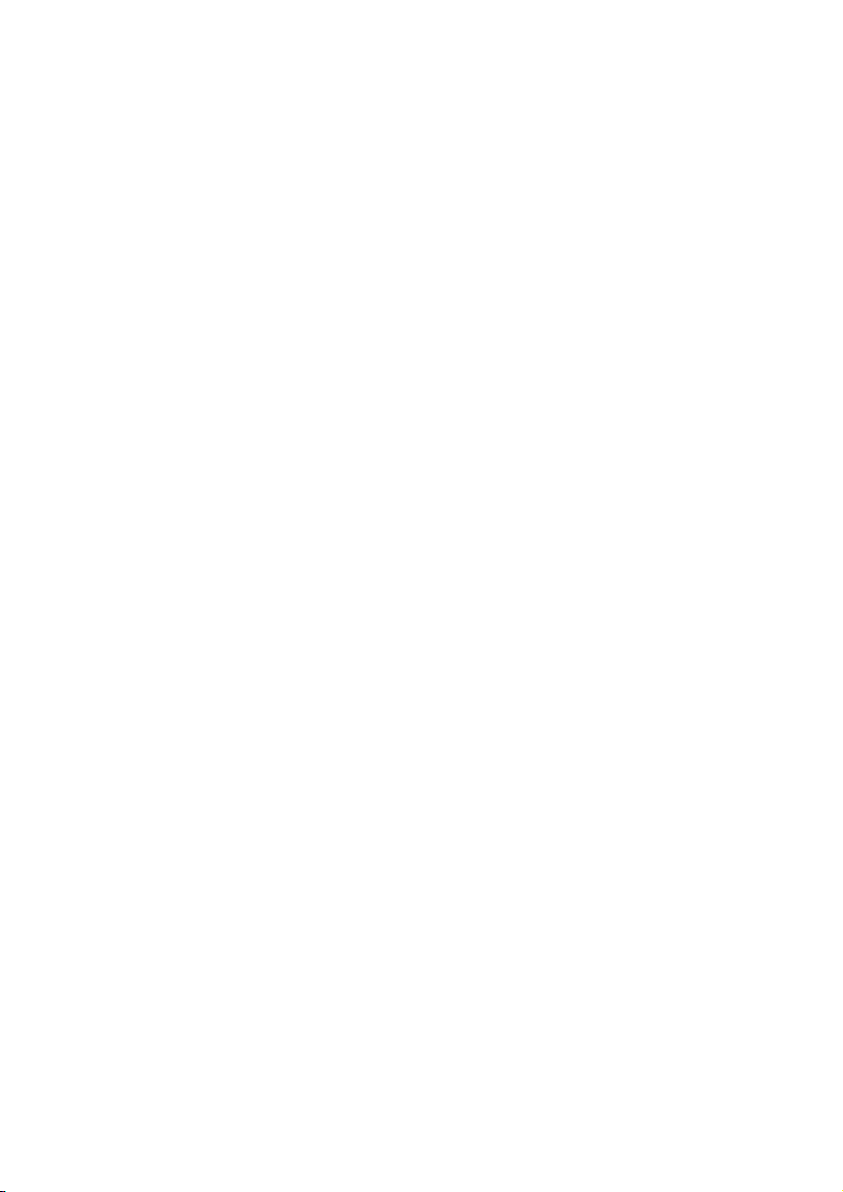
2
Page 3
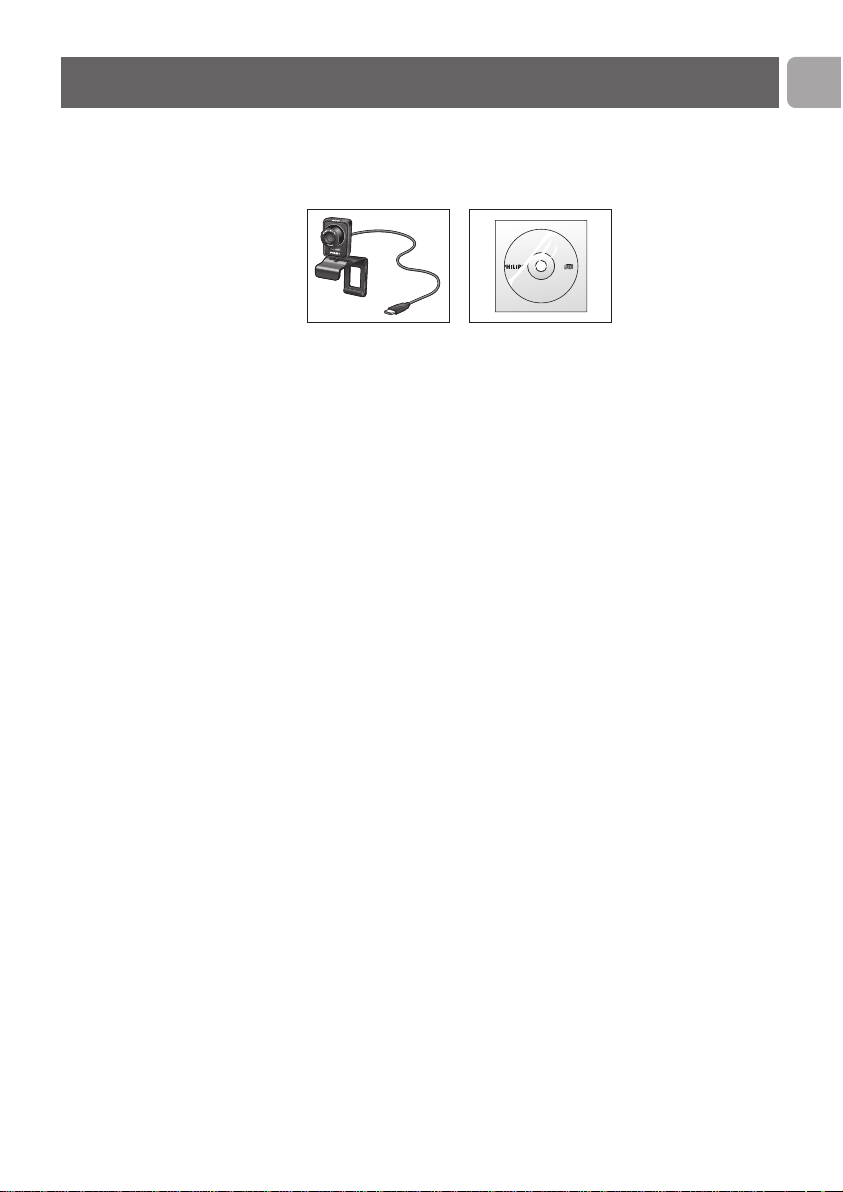
IT
3
Verificate che la confezione di Philips SPC530NC contenga i
seguenti articoli. Si tratta di componenti utili per configurare ed
utilizzare Philips SPC530NC.
Philips SPC530NC CD d’installazione
WebCam inclusa guida
SPC 530 NC
Installation CD v.1.00
9082 100 03367
Cosa c’è nella scatola?
Page 4
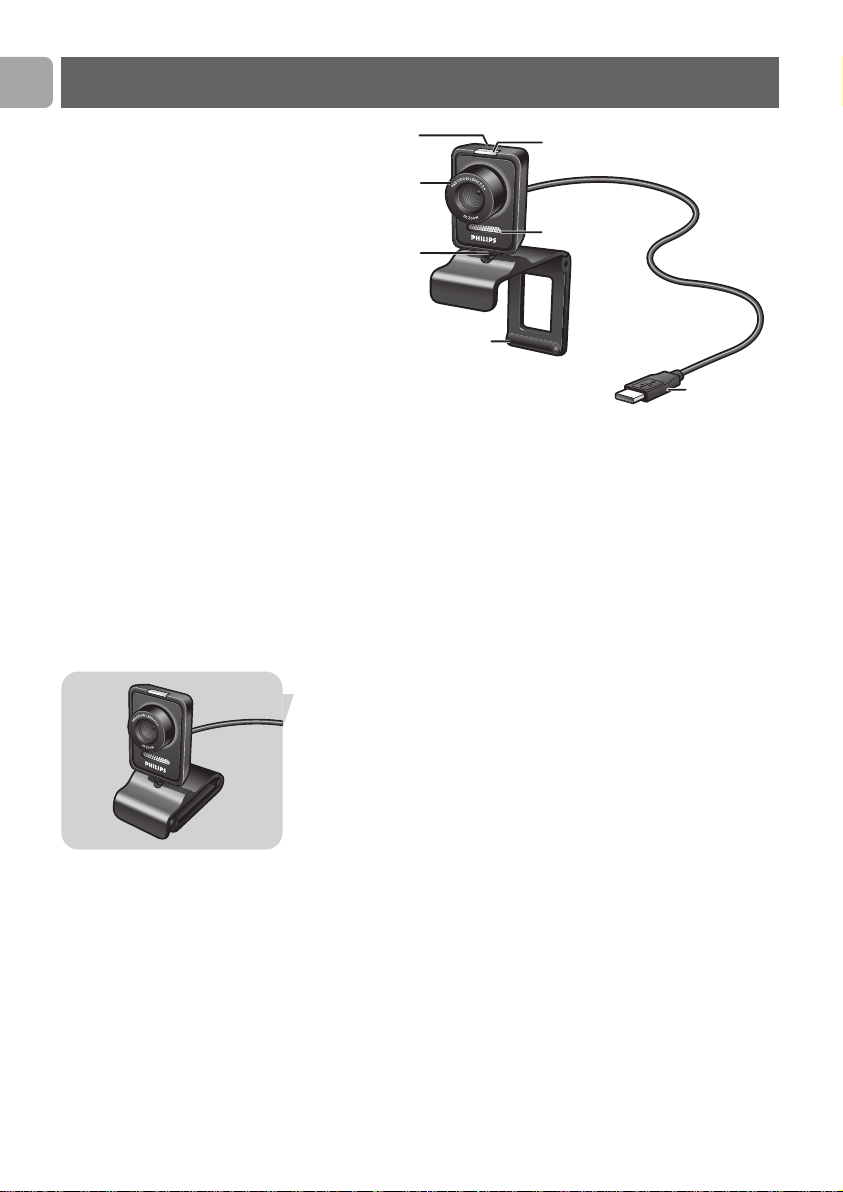
IT
4
1 Tasto Istantanea
Per scattare una foto senza utilizzare il mouse.
2 Ghiera della messa a fuoco
Per regolare manualmente la messa a fuoco dell’obiettivo.
3 Supporto rotante
Per regolare manualmente l’angolo verticale della WebCam.
4 Morsetto con dentini in gomma / supporto WebCam
Per collegare la WebCam allo schermo (piatto) del PC o del
notebook.
È possibile chiudere il morsetto quando la WebCam è
collocata su una scrivania o su uno schermo (ampio).
5 Connettore USB
Per collegare la WebCam alla porta USB del notebook o del PC.
Una volta effettuato il collegamento USB, la WebCam viene
alimentata dal notebook o dal PC.
6 Microfono digitale
Per aggiungere voce e audio durante le videochiamate e la
registrazione video.
7 LED attività
La spia diventa blu quando si usa la WebCam.
Panoramica sulle funzioni
2
5
6
7
3
4
1
Page 5
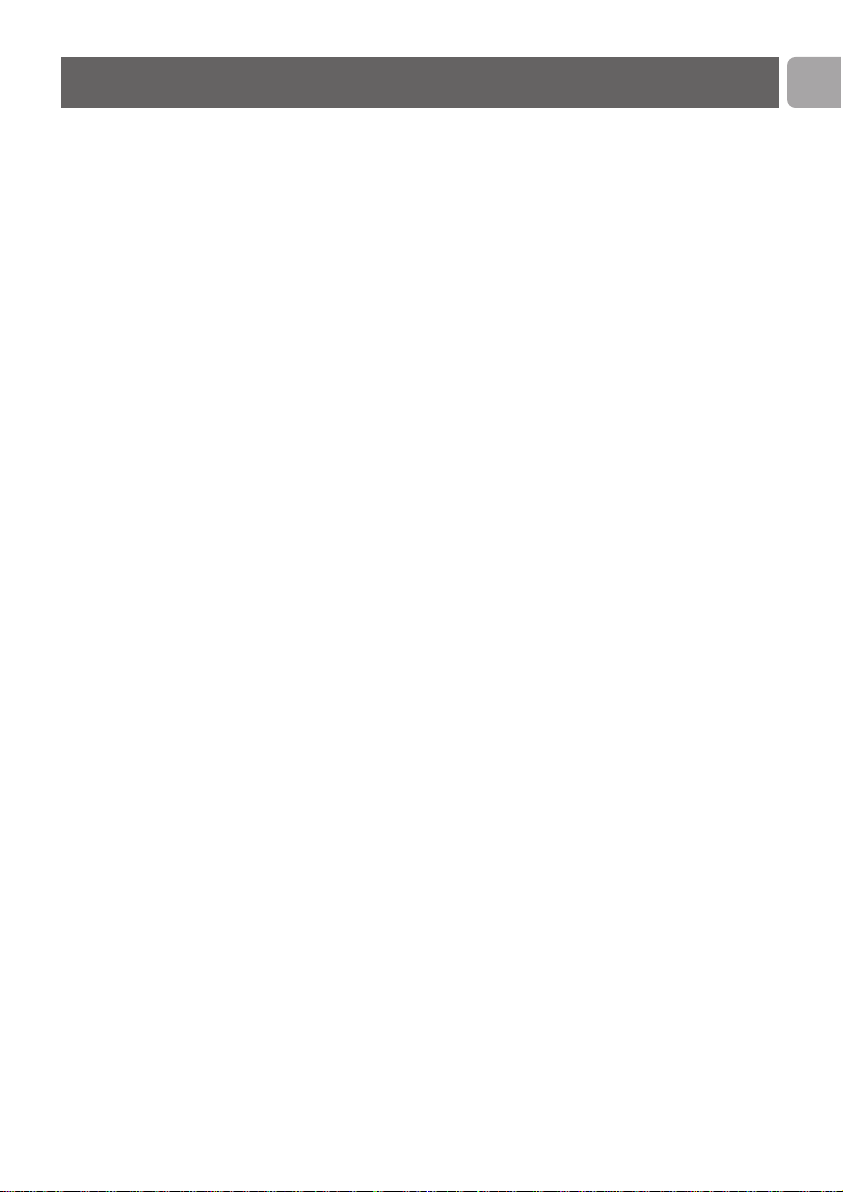
IT
5
3 Cosa c’è nella scatola?
4 Panoramica sulle funzioni
5 Sommario
6 Gradito
7 Aspetti da tenere presente
7 Precauzioni per la sicurezza
7 Copyright
8 Installazione
8 Installare il software della WebCam
10 Collegamento della WebCam al PC/notebook
11 Impostazioni della WebCam
11 Impostazioni generali
12 Impostazioni immagine
15 Impostazioni audio
16 Impostazioni funzioni
17 Funzionamento della webcam
17 Selezione della webcam
18 Acquisizione di immagini/registrazioni video
19 Instant messaging e chiamata tramite Internet (chat video,
videochiamata e VoIP)
20 Specifiche tecniche
21 Importanti informazioni
21 Declinazione di responsabilità
21 Conformità FCC
22 Informazioni sull’ambiente
22 Requisiti di sistema
22 Declinazione di garanzia
22 Limitazioni di responsabilità sui danni
23 Domande frequenti
23 Come si può regolare la qualità delle immagini?
25 Il microfono della WebCam Philips o delle cuffie non
funzionano o non funzionano correttamente, cosa devo fare?
26 L'utilizzo della WebCam Philips rallenta il PC/portatile, cosa
devo fare?
27 Come si può reimpostare la WebCam Philips ai valori
predefiniti di fabbrica?
Sommario
Page 6
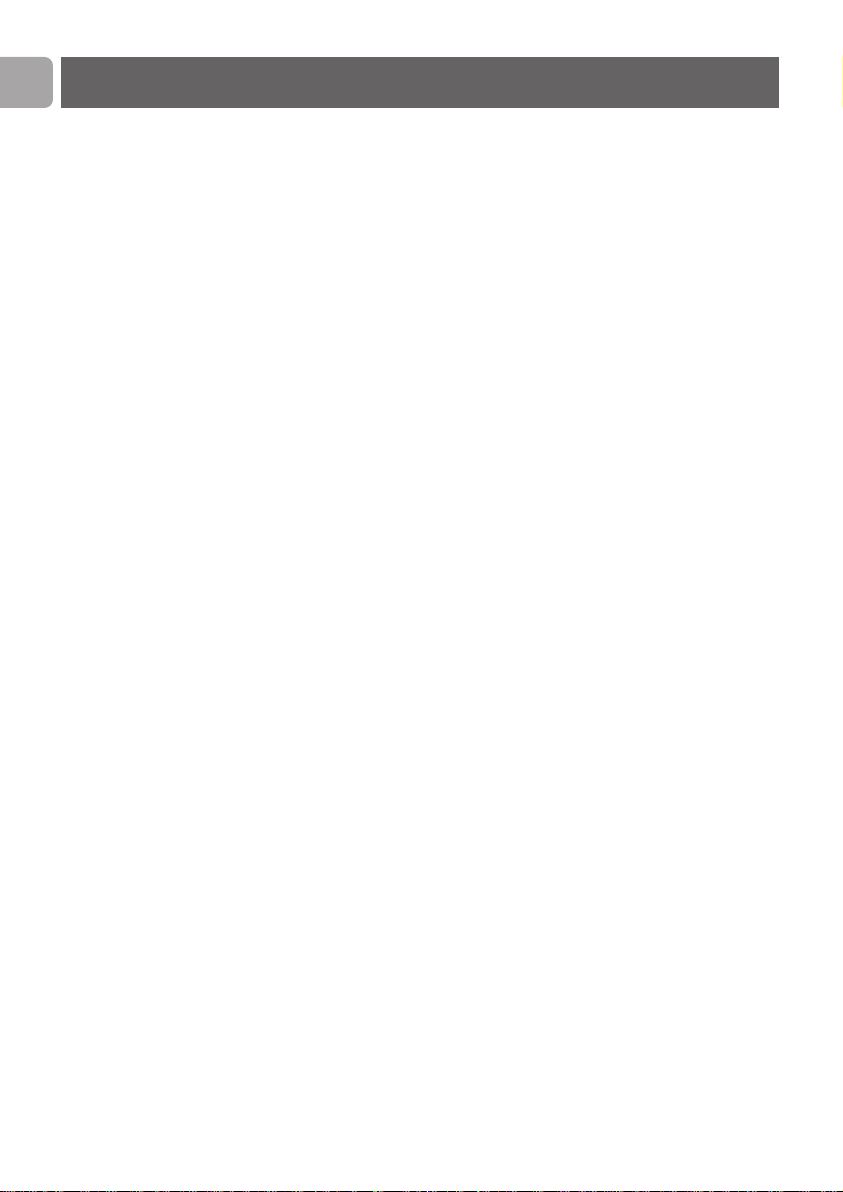
IT
6
La Philips SPC530NC WebCam che avete acquistato è stata
prodotta secondo i più elevati standard per assicurare un
funzionamento affidabile nel tempo. Immagini brillanti e
colori spendenti, ecco quello che otterrete con la vostro
SPC530NC WebCam.
Al termine dell’installazione, la nuova WebCam può essere
utilizzata per ogni sorta di applicazione, tra cui:
• Video: utilizzare la webcam Philips SPC530NC per le chat video
e le videochiamate. La webcam funziona con Skype,Windows
®
Live Messenger,Yahoo! Messenger, AOL Messenger, QQ ed altri
servizi di instant messaging e VoIP (Voice over Internet
Protocol);
• E-mail video / cattura video: create le vostre presentazioni
video, video mail, dimostrazioni di prodotti, video di formazione,
clip Internet ecc.;
• Istantanee: utilizzate le immagini nelle presentazione, create
cartoline, o inviatele via e-mail.
• Editing ed effetti speciali: dopo la registrazione delle immagini
con la Philips SPC530NC WebCam, è possibile modificarle
utilizzando programmi di fotoritocco e di editing video.
Le seguenti sezioni della guida descrivono le procedure graduali
relative al processo d’installazione e descrivono le modalità
d’utilizzo di Philips SPC530NC WebCam.
Gradito
Page 7
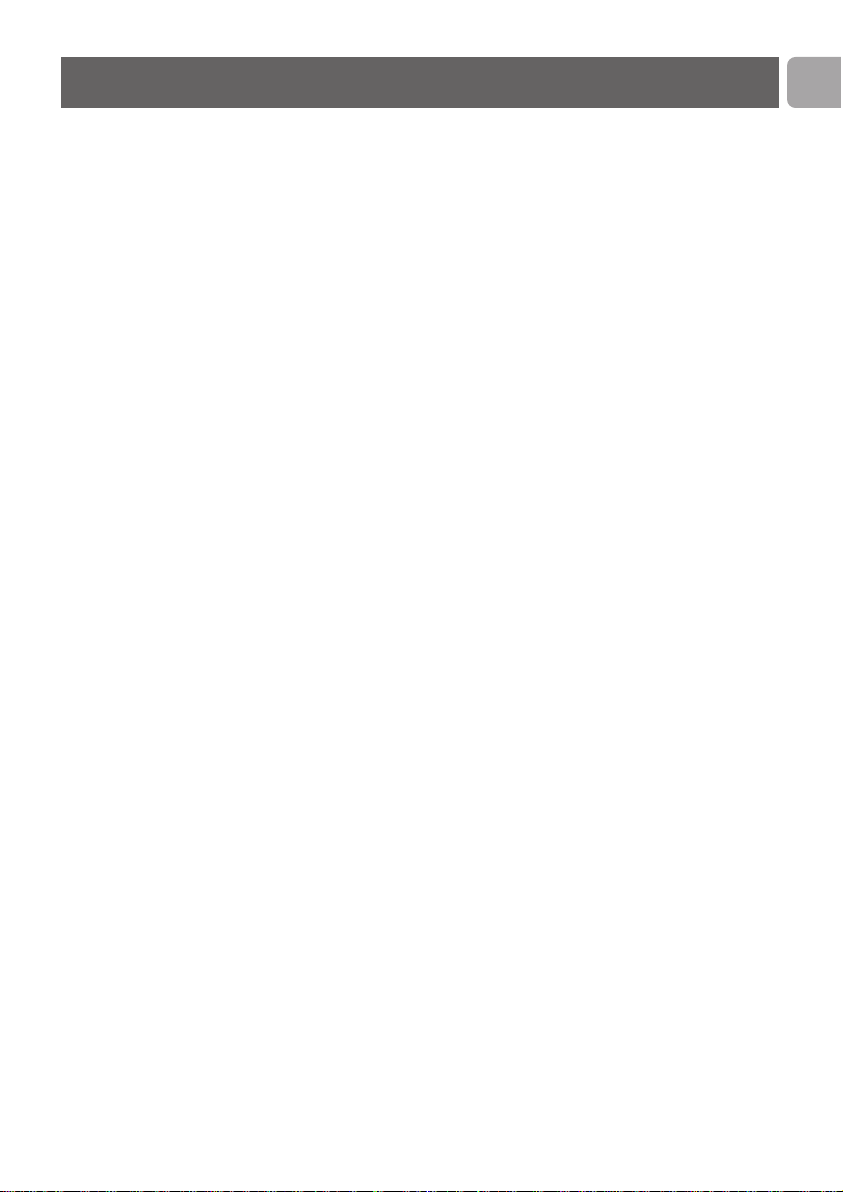
IT
7
Leggete attentamente le seguenti istruzioni e conservatele per
necessità di consultazione future. Potrebbe essere utile tenere a
portata di mano le istruzioni per l’uso del PC.
Precauzioni per la sicurezza
Osservate le seguenti indicazioni per utilizzare la WebCam in
sicurezza e prevenire possibili guasti.
• Non utilizzate la WebCam in ambienti che non soddisfano i
seguenti requisiti: temperatura: da 0°C a 40°C, umidità relativa:
45% ~ 85%.
• Non utilizzate né conservate la WebCam in/sotto:
– esposizione alla luce solare diretta;
– ambienti eccessivamente umidi e polverosi;
– in prossimità di sorgenti di calore di qualsiasi tipo;
• Se la WebCam viene bagnata, asciugatela con un panno soffice
non appena possibile.
• Se l’obbiettivo si sporcano, utilizzate un pennellino per ottiche
od un panno soffice per la pulizia.
NON toccate l’obbiettivo con le dita.
• Pulite l’esterno della WebCam con un panno morbido.
• NON utilizzate detergenti a base di alcool, metilato,
ammoniaca, ecc.
• NON tentate di disassemblare o riparare personalmente la
WebCam. Non aprite la WebCam. In caso di problemi di natura
tecnica, rivolgetevi al vostro rivenditore Philips.
• NON utilizzate la WebCam nell’acqua.
• Proteggete la WebCam da olio, vapori, umidità e polvere.
• Non puntate l’ottica della WebCam verso il sole.
Copyright
Copyright©2008 by Philips Consumer Electronics B.V.
Tutti i diritti riservati. E’ fatto divieto di riprodurre, trasmettere,
trascrivere, memorizzare in un sistema di archiviazione o tradurre
in altre lingue o linguaggi per computer la presente pubblicazione,
in qualsiasi forma o con qualsiasi mezzo elettronico, magnetico,
meccanico, ottico, chimico, manuale od altrimenti, senza il previo
permesso scritto di Philips. Le marche ed i nomi di prodotto sono
marchi di fabbrica o marchi registrati dei rispettivi depositari.
Aspetti da tenere presente
Page 8
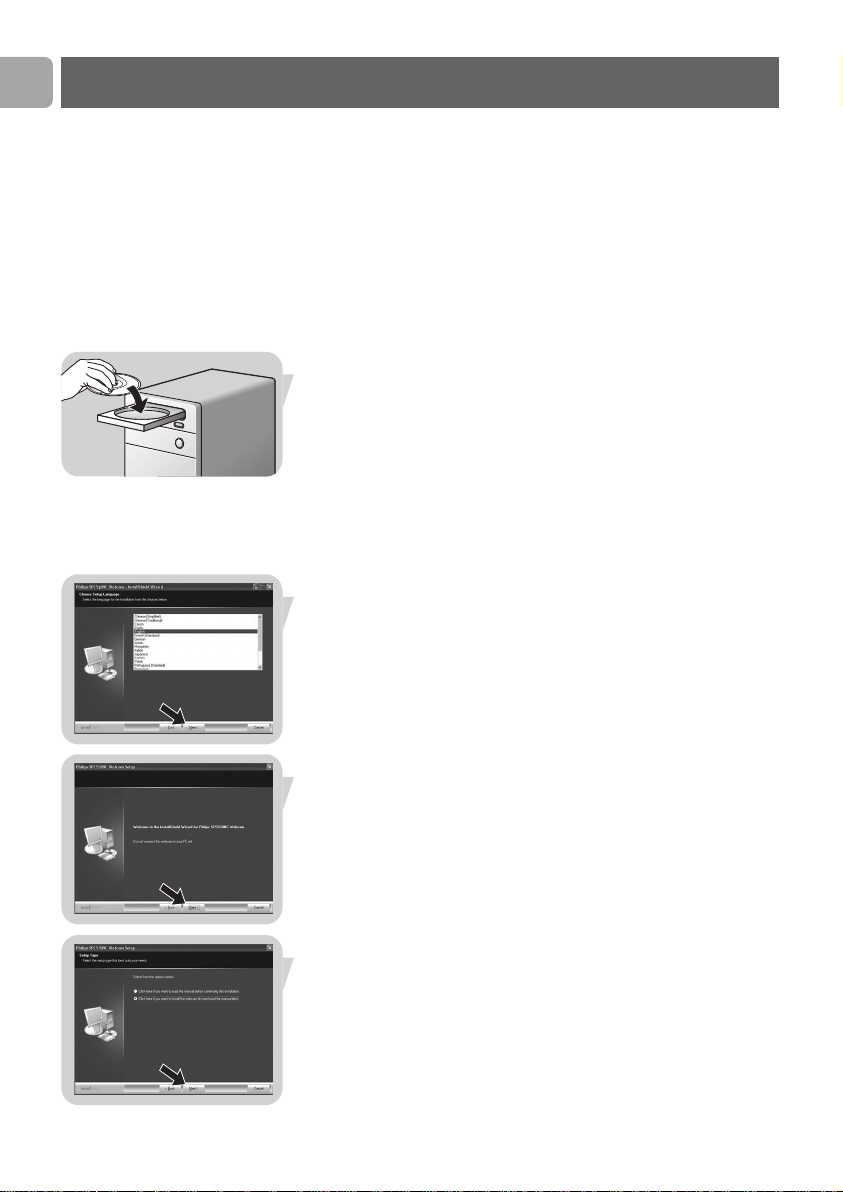
IT
8
Installazione
Installare il software della WebCam
Il software in dotazione funziona solo su PC con sistema
operativo Microsoft
®
Windows®XP e Vista.
Note!
– Prima di procedere scollegate tutte le periferiche USB
(eccetto tastiera e mouse USB).
– Non collegate ancora la WebCam.
Prima, eseguite il CD d’installazione.
– Tenete il CD di Windows
®
a portata di mano.
1 Inserite il CD di installazione nell’unità CD/DVD-ROM del
computer/notebook.
> Dopo alcuni secondi, appare lo schermo di selezione lingua
(‘Language selection’).
Nota!
Se lo schermo per la selezione della lingua ‘Language selection’ non
compare automaticamente, aprite Esplora risorse di Microsoft
®
Windows®e fate doppio clic sull’icona ‘Set-up.exe’ nella cartella del
CD.
2 Selezionate la lingua.
> L’installazione procede automaticamente
> Lo schermo di benvenuto (‘Welcome’) appare.
3 Cliccare su ‘Next’ (Avanti) per continuare.
> Viene visualizzata la schermata ‘Manual’ (Manuale).
4 Selezionare la prima opzione se si desidera leggere il manuale
dell’utente prima di continuare con l’installazione. È possibile
stampare il manuale, in modo da averlo a portata di mano per
il resto del processo di installazione.
Dopo aver letto o stampato il manule dell’utente, continuare
con l’installazione selezionando la seconda opzione.
Oppure:
Selezionare la seconda opzione se si desidera contunuare con
l’installazione.
Page 9
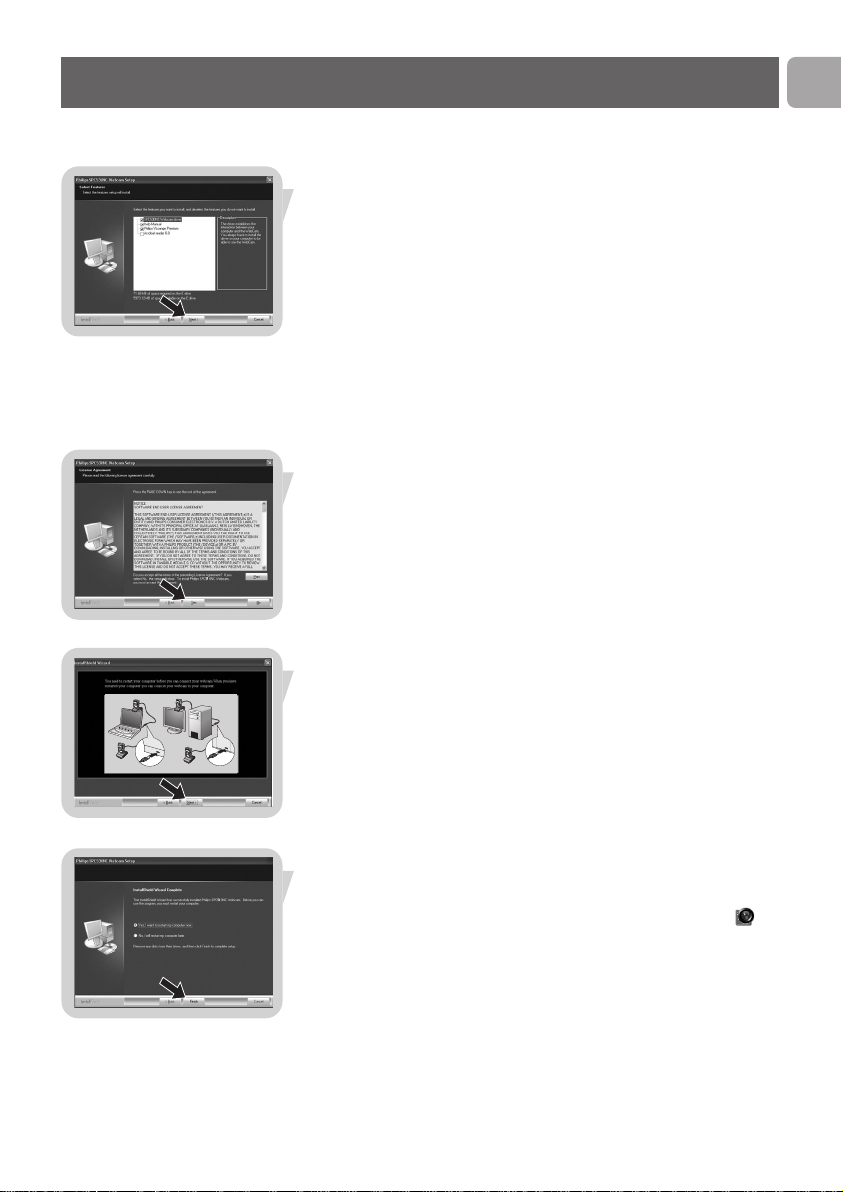
IT
9
Fate clic sul tasto 'Next' (Avanti).
> Viene visualizzata la schermata ‘Installation’ (Installazione).
Le voci da installare vengono visualizzate sulla parte sinistra
dello schermo. Sulla parte destra viene illustrata ciascuna voce.
Si sono già selezionate tutte le voci.
5 Fare clic sul tasto 'Next' (Avanti) se si desidera installare
tutte le voci.
Oppure:
Se non si desidera installare alcune voci, selezionare le caselle
davanti alle relative voci.
Selezionare ‘SPC530NC WebCam Driver’ e ‘Philips VLounge’.
Fate clic sul tasto 'Next' (Avanti).
> Compare il seguente Contratto di licenza del software.
6 Fate clic su 'Ye s' (‘Sì’) per installare il software.
> La seguente schermata appare quando l’installazione è di
successo.
7 Selezionare il manuale dell’utente.
Oppure:
Fare clic su 'Next' (Avanti) per continuare.
> Viene visualizzata la schermata ‘’Reboot’ (Riavvia).
8 Selezionare ‘Yes ’ (Sì) per riavviare il PC / notebook, quindi
cliccare su ‘Finish’ (Fine).
> Sul desktop viene visualizzato il shortcut diV(ideo)-Lounge ‘
’
una volta eseguita l’installazione.
> VLounge consente l'accesso a tutti i software della webcam.
Vedere ‘Funzionamento della webcam’.
9 Ora è possibile collegare la WebCam.
Installazione
Page 10

IT
10
Collegamento della WebCam al
PC/notebook
1 Eseguite il CD di installazione prima di collegare la WebCam al
PC/notebook.
2 Accendete il PC / notebook.
3 Collegate il connettore USB del cavo USB alla porta USB del
PC / notebook.
>
La WebCam viene quindi alimentata dal PC/notebook.
4
Individuare la webcam desiderata.
5 Utilizzare il morsetto ed i due dentini in gomma per collegare
la WebCam allo schermo (piatto) del PC o del notebook.
• Chiudere il morsetto per collocare la WebCam su una scrivania
o su uno schermo (ampio).
Installazione
3
3
5
5
Page 11

IT
11
È possibile modificare le prorpietà video dell’SPC530NC Philips:
- dall’interno di un’applicazione;
- facendo clic sull’icona VProperty ‘ ’ la barra delle applicazioni di
Windows, situata nella parte inferiore destra dello schermo;
- selezionando ‘PC Camera Settings’ su ‘Preferences’ nella
schermata di selezione VLounge;
- facendo clic sull’icona ‘ ’ nella schermata di selezione VLounge.
Impostazioni generali
1 Flickerless image (Immagine priva di sfarfallio)
L’opzione Flickerless image deve essere utilizzata solo in
condizioni di fluttuazione luminosa (ovvero luci fluorescenti o
lampade al neon) per evitare lo sfarfallio o strani colori nelle
immagini video.
Se questa opzione viene utilizzata in normali condizioni di
luce, l’immagine video può risultare sovresposta.
2 Region (regione)
Se state utilizzando la Philips SPC530NC in Europa,
selezionate ‘50 Hz’, mentre per il Nord America, selezionate
‘60 Hz’. Per l’Asia questa impostazione è legata alla tensione di
rete. Ad esempio per la Cina, selezionate ‘50 Hz’ mentre per
Taiwan, selezionate ‘60Hz’. Per il Giappone, l'impostazione
dipende dalla zona.
Controllate la tensione della rete elettrica per stabilire
l’impostazione corretta per l’opzione ‘Region’.
Impostazioni della WebCam
1
2
Page 12

IT
12
Impostazioni immagine
3 Full automatic control (controllo automatico completo):
on/off
Questa modalità di controllo automatico completo consente
di ottenere molto facilmente il meglio dalla vostra Philips
SPC530NC WebCam. In alternativa è possibile optare per il
controllo manuale delle impostazioni della WebCam,
disattivando la modalità di controllo automatico. Full
automatic control ‘on’ è l’impostazione consigliata in
condizioni d’uso standard.
Le opzioni attive all’interno della modalità di controllo
automatico completo sono:
– Controllo automatico dell’esposizione e controllo automatico
del bilanciamento del bianco, per ottenere il migliore
segnale video possibile;
– Selezione automatica della velocità fotogramma per aumentare
la sensibilità della WebCam in condizioni di luce scarsa.
4 Frame rate (immagini per secondo)
Potete usare il menu di scorrimento per regolare la velocità di
cattura delle immagini desiderate. Es. 30 fps significa che la
WebCam catturerà il video di 30 immagini al secondo.
3
8
4
6
7
9
!
@
0
#
$
%
^
5
Impostazioni della WebCam
Page 13

IT
13
5 Auto Exposure (esposizione automatica)
L’esposizione è la quantità di luce ricevuta dal sensore e viene
determinata dalla durata di tempo il sensore viene esposto per
catturare un’istantanea o un’immagine video. Il risultato dipende
dalla sensibilità del sensore. La WebCam troverà l’impostazione
ottimale se selezionate l’opzione dell‘esposizione automatica.
Shutter speed (Velocità dell’otturatore)
La velocità dell’otturatore indica per quanto tempo l'otturatore
rimane aperto mentre si scatta una fotografia. Quanto più è lenta
la velocità dell’otturatore, maggiore sarà il tempo di esposizione.
La velocità dell’otturatore la quantità di luce totale che raggiunge
il sensore. Utilizzare il dispositivo di scorrimento per impostare la
velocità dell’otturatore desiderata.
Gain (Guadagno)
Nel video, il guadagno è la quantità di bianco in un’immagine
video. Utilizzare il dispositivo di scorrimento per impostare il
livello di guadagno desiderato.
6 Reset (ripristinare)
Premete questo pulsante se desiderate ripristinare le regolazioni
della WebCam alle impostazioni di default di fabbrica.
7 Restore (risettare)
Premete questo pulsante se desiderate risettare le vostre
regolazioni preferite personali.
8 Save (salvare)
Premete questo pulsante se desiderate salvare le vostre
regolazioni preferite personali.
9 Auto White balance (bilanciamento bianco automatico)
Non la maggior parte delle sorgenti di luce sono di puro bianco
al 100% ma hanno una certa ‘temperatura del colore’.
Normalmente i nostri occhi compensano le condizioni di
luminosità con diverse temperature di colore.
Se avete selezionato il bilanciamento bianco automatico, la
WebCam cercherà il punto di riferimento che rappresenta il
bianco. Quindi calcolerà tutti gli altri colori sulla base di questo
punto di bianco, compensando gli altri colori, come fanno i nostri
occhi.
Potete inoltre selezionare le impostazioni eseguite per condizioni
‘Indoor’ (interni),‘Outdoor’ (esterni) e ‘Fluorescence’ (luce
fluorescente) o utilizzare i cursori ‘Red’ (rosso) e ‘Blue’ (blu), se
desiderate impostare la WebCam in base alle proprie preferenze
di temperatura del colore.
Impostazioni della WebCam
Page 14

IT
14
0 Brightness (luminosità)
Consente di regolare la luminosità dell’immagine visualizzata o
del video, per soddisfare le proprie preferenze.
Utilizzate il cursore per trovare l’impostazione preferita.
! Contrast (contrasto)
Consente di controllare il rapporto tra il nero ed il bianco in
base alla preferenze personali.
Utilizzate il cursore per trovare l’impostazione preferita.
@ Gamma
Consente di schiarire le aree scure all’interno dell’immagine
visualizzata o del video per visualizzare più dettagli senza
sovresporre le aree già luminose.
Utilizzate il cursore per trovare l’impostazione preferita.
# Saturation
Consente di impostare la riproduzione del colore tra nero e
bianco per un’immagine a colori o del video, in base alle
proprie preferenze.
Utilizzate il cursore per trovare l’impostazione preferita.
$ Black and white (bianco e nero)
Questa casella consente di passare da immagini a colori ad
immagini in bianco e nero.
% Backlight compensation (compensazione controluce)
Attivate questa funzione per migliorare la qualità
dell’immagine di un’inquadrature in cui lo sfondo è
particolarmente luminoso (ad esempio se state riprendendo
davanti ad una luce molto forte).
^ Mirror (riflessione)
Marcando la casella ‘Mirror Image’, l’immagine viene riflessa in
orizzontale. Questa funzione può essere utile per utilizzare la
Philips SPC530NC ed il monitor come specchio, o per
scattare immagini di immagini riflesse.
Impostazioni della WebCam
Page 15

IT
15
Impostazioni audio
& Noise reduction (Riduzione del rumore)
Se viene abilitata l'opzione di riduzione del rumore verrano
ridotti in maniera significativa tutti i rumori esterni ricevuti dal
microfono della webcam come quelli emessi dall'aria
condizionata o dal ventilatore all'interno del computer. Il
risultato è un audio cristallino, assenza di rumore, più comfort
di ascolto e comunicazioni migliori.
* Dispositivo di scorrimento Volume (Volume)
Questo dispositivo di scorrimento garantisce il controllo
manuale del microfono.
Impostazioni della WebCam
&
*
Page 16

IT
16
Impostazioni funzioni
( Face tracking (Rilevamento del volto)
Se si attiva l’opzione Face tracking, la webcam rileverà il volto.
Ciò renderà più comode le sessioni di chat video, in quanto
non sarà necessario stare seduti durante la conversazione
video.
) Digital zoom (Zoom digitale)
Utilizzare l’opzione Digital zoom per avvicinarsi ad un
soggetto.
Digital zoom ingrandisce i pixel, ma non l’immagine attuale.
Ciò peggiora la qualità dell’immagine.
Utilizzare il dispositivo di scorrimento per impostare il livello
di zoom desiderato
Impostazioni della WebCam
(
)
Page 17

IT
17
VLounge
È possibile accedere a tutte le applicazioni tramite l'applicazione
Philips V(ideo)-Lounge.VLounge è l’applicazione centrale per un
facile accesso alla webcam Philips.
•
Avviare VLounge:
- dal menu di avvio veloce di Windows situato nella barra
delle applicazioni;
- dal gruppo programmi ‘SPC530NC WebCam’;
- facendo clic sull’icona VLounge ‘’del desktop.
> Viene quindi avviata l’applicazione VLounge e viene visualizzata
la schermata di selezione VLounge.
Selezione della webcam
Quando si installa e si collega più di una webcam al PC/notebook, è
possibile selezionare quella che si desidera utilizzare.
1
Aprire il menu ‘Preferences’ (Preferenze).
2
Selezionare ‘Video Device’ (Dispositivo video).
> Vengono visualizzate tutte le webcam collegate.
3
Selezionare la webcam che si desidera utilizzare.
4
Fare clic sul pulsante ‘OK’.
> Viene visualizzata la schermata di selezione VLounge per la
webcam selezionata.
Funzionamento della webcam
Page 18

IT
18
Acquisizione di immagini/registrazioni video
Nel menu ‘Capture’ (Acquisisci) è possibile acquisire immagini ed
effettuare registrazioni video, oltre a trasferire, ottenere
un’anteprima, modificare, inviare per e-mail, stampare ed organizzare
le fotografie e le registrazioni video.
• Fare clic sulla scheda ‘Capture’ per aprire il menu Capture
> La webcam inizia a funzionare immediatamente.
• Fare clic su ‘IMAGE’ per acquisire un’immagine.
• Fare clic su ‘VIDEO’ per avviare una registrazione video.
Fare nuovamente clic su ‘VIDEO’ per arrestare la
registrazione.
• Fare clic su ‘ ’ per ingrandire la parte inferiore dello
schermo e visualizzare un’anteprima della webcam.
• Fare clic su ‘ ’ per ingrandire la parte superiore dello
schermo e visualizzare le immagini acquisite e le registrazioni
video.
• Spostare il cursore su un tasto per visualizzare una breve
spiegazione sulla sua funzione.
• In caso di assistenza, selezionare ‘Application Help’ (Guida
dell’applicazione) nel menu ‘Help’.
Funzionamento della webcam
Page 19

IT
19
Instant messaging e chiamata tramite Internet
(chat video, videochiamata e VoIP)
La webcam SPC530NC Philips funziona con tutte le applicazioni
di instant messaging e VoIP (Voice over Internet Protocol), tra cui
Skype, Windows
®
Live Messenger,Yahoo! Messenger, AOL
Messenger e QQ.
1
Fare clic sulla scheda ‘Communicate’ per aprire il menu
Communicate (Comunica).
> Vengono visualizzate le icone delle applicazioni disponibili.
2
Fare clic sul relativo tasto ‘Install’ per scaricare ed installare
un’applicazione.
3
Osservare le istruzioni su schermo mentre si eseguono il
download e l’installazione.
4
Dopo aver installato un’applicazione, eseguire le impostazioni
relative alla webcam all’interno dell’applicazione, in modo da
poter utilizzare la webcam adeguatamente tramite
l’applicazione.
5
Fare clic sul relativo tasto ‘Launch’ per avviare
un’applicazione.
Funzionamento della webcam
Page 20

Sensore..................................................................................VGA CMOS
Risoluzione video reale (max.).............................................640 x 480
Risoluzione fermo immagine reale (max.).........................640 x 480
Risoluzione fermo immagine interpolata (max.) ...........1240 x 960
Frame al secondo ...........................................................................30 fps
Numero F...............................................................................................2,6
Angolo di visualizzazione dell’obiettivo.................................50 gradi
Formato dati ....................................................................................YUY2
Interfaccia...........................................................................USB 2.0, UVC
Lunghezza cavo USB.......................................................................1,5 m
Microfono...............................................................Digitale incorporato
Alimentazione............................................................Tramite cavo USB
Requisiti tensione ......................................................5V ( ), 0,5A
Specifiche tecniche
IT
20
Page 21

Declinazione di responsabilità
Philips non fornisce garanzie di alcun tipo relativamente a questo
materiale, incluse, ma non limitate a, garanzie implicite sulla
commerciabilità ed adeguatezza per scopi particolari. Philips non si
assume alcuna responsabilità per eventuali errori presenti in
questo documento. Philips non si assume l’onere di aggiornare né
mantenere attuali le informazioni contenute in questo documento.
Conformità FCC
Questo dispositivo è conforme con le norme FCC parte 15.
Il funzionamento è soggetto alle seguenti due condizioni:
1 questo dispositivo non dovrebbe causare dannose interferenze,
e
2 questo dispositivo deve accettare le interferenze ricevute,
incluse interferenze che potrebbero causare operazioni
indesiderate.
Nota!
Questo dispositivo è stato collaudato ed è risultato conforme ai limiti
per un dispositivo digitale di Classe B, relativo all’Articolo 15 delle
Normative FCC. Questi limiti sono stabiliti per garantire un’adeguata
protezione da dannose interferenze in un’installazione residenziale.
Questo dispositivo genera, utilizza e può emettere energia a radio
frequenza e, se non installato ed utilizzato seguendo le istruzioni, può
causare dannose interferenze alle comunicazioni radio.Tuttavia, non vi
è alcuna garanzia che l’interferenza non si presenti in una particolare
installazione. Se questo dispositivo causa interferenze alla ricezione
radio o televisiva, la qual cosa può essere verificata accendendo e
spegnendo il dispositivo, l’utente può tentare di annullare l’interferenza
in uno o più dei seguenti modi:
• Riorientando o ricollocando l’antenna del ricevitore.
• Aumentando la distanza tra il dispositivo ed il ricevitore.
• Collegando il dispositivo ad una presa su un circuito diverso da
quello in cui è collegato il ricevitore.
• Richiedendo l’intervento del rivenditore o di un tecnico radio
televisivo.
Qualsiasi modifica non autorizzata a questo apparecchio può
comportare la revoca dell’autorizzazione al suo utilizzo.
Importanti informazioni
IT
21
Page 22

Informazioni sull’ambiente
Smaltimento di vecchi prodotti
Il prodotto è stato progettato e assemblato con materiali e
componenti di alta qualità che possono essere riciclati e riutilizzati.
Se su un prodotto si trova il simbolo di un bidone con ruote,
ricoperto da una X, vuol dire che il prodotto soddisfa i requisiti
della Direttiva comunitaria 2002/96/CE
Informarsi sulle modalità di raccolta, dei prodotti elettrici ed
elettronici, in vigore nella zona in cui si desidera disfarsi del prodotto.
Attenersi alle normative locali per lo smaltimento dei rifiuti e non
gettare i vecchi prodotti nei normali rifiuti domestici.
Uno smaltimento adeguato dei prodotti aiuta a prevenire
l'inquinamento ambientale e possibili danni alla salute.
AVVERTENZA
Le buste in plastica sono pericolose. Per evitare il pericolo di
soffocamento, tenete questa busta lontano dalla portata dei
bambini.
Requisiti di sistema
• Microsoft®Windows®XP o Vista;
• Pentium
®
III, 850 Mhz o equivalente;
• 256MB RAM e 200 MB di spazio libero su disco;
• Una porta USB libera ed un’unità CD-ROM o DVD.
Declinazione di garanzia
Il software fornito su CD viene venduto ‘così com’è’ e senza
alcuna garanzia, sia esplicita, sia implicita. Dato il vasto numero di
ambienti software e hardware in cui questo programma potrebbe
essere inserito, non viene offerta alcuna garanzia di adeguatezza
per uno scopo particolare.
Limitazioni di responsabilità sui danni
Il produttore non sarà responsabile per qualsiasi danno indiretto,
speciale, incidentale o consequenziale (inclusi danni per perdite di
attività, perdite di profitti o similari), sia qualora basato sulla
violazione di contratto, torto (inclusa negligenza), responsabilità
del prodotto od altrimenti, anche qualora il produttore od i suoi
rappresentanti siano stati avvisati della possibilità di tali danni ed
anche se una azione qui espressa abbia fallito nel suo scopo
essenziale.
Importanti informazioni
IT
22
Page 23

Come si può regolare la qualità delle
immagini?
Le impostazioni predefinite della WebCam Philips di solito offrono
la migliore qualità delle immagini. La qualità delle immagini
selezionata potrebbe però non essere soddisfacente. In questo
caso, seguire i passaggi riportati di seguito per regolare la qualità
delle immagini secondo le impostazioni personali.
1 Fare clic sull'icona VLounge ‘ ’ sul desktop per avviare
VLounge.
2 Aprire il menu "Preferences" (Preferenze).
3
Selezionare "PC Camera Settings" (Impostazioni videocamera PC).
> Viene visualizzata la schermata delle impostazioni generali.
4 Controllare le impostazioni regionali della WebCam, quindi
regolarle se necessario.
• Selezionare "50 Hz" per Europa e Cina
• Selezionare "60 Hz" per Nord America e Taiwan.
• Per altri paesi, verificare la tensione in uscita locale per trovare
l'impostazione adeguata.
5 Fare clic su "OK" per salvare le impostazioni.
Domande frequenti
IT
23
Page 24

6 Fare clic sulla scheda Video.
> Viene visualizzata la schermata delle impostazioni video.
7 Regolare il valore gamma dell'immagine o del video
visualizzato. Le impostazioni gamma consentono di
visualizzare più dettagli.
• Utilizzare la barra scorrevole per trovare l'impostazione
desiderata. Scorrere verso sinistra per visualizzare più
dettagli o verso destra per visualizzarne meno.
8 Regolare la luminosità dell'immagine o del video visualizzato.
• Utilizzare la barra scorrevole per trovare l'impostazione
desiderata. Scorrendo verso sinistra l'immagine diventa più
scura, mentre scorrendo verso destra l'immagine diventa più
chiara.
9 Fare clic su "OK" per salvare le impostazioni.
Domande frequenti
IT
24
Page 25

Il microfono della WebCam Philips o delle
cuffie non funzionano o non funzionano
correttamente, cosa devo fare?
Windows®XP (SP2)
1 Fare clic sul pulsante "Start" (nel lato inferiore sinistro dello
schermo).
2 Aprire il "Pannello di controllo".
3 Fare clic su "Suoni,voce e periferiche audio".
4 Fare clic su "Suoni e periferiche audio".
5 Nella schermata visualizzata, fare clic sulla scheda "Voce".
6 Selezionare la WebCam Philips o la cuffia collegata come
periferica predefinita per la "Riproduzione voce".
7 Fare clic su "OK" per salvare le impostazioni.
Windows
®
Vista
1 Fare clic sul pulsante "Start" (nel lato inferiore sinistro dello
schermo).
2 Aprire il "Pannello di controllo".
3 Fare clic su "Hardware e suoni".
4 Fare clic su "Audio".
5
Nella schermata visualizzata, selezionare la scheda "Registrazione".
6 Selezionare la WebCam Philips o la cuffia collegata, quindi fare
clic su "Predefinito".
7 Fare clic su "OK" per salvare le impostazioni.
Domande frequenti
IT
25
Page 26

L'utilizzo della WebCam Philips rallenta il
PC/portatile, cosa devo fare?
1 Chiudere le applicazioni software superflue.
2 Fare clic sull'icona VProperty ‘ ’ nella barra delle applicazioni
Windows nel lato inferiore destro dello schermo;
> Viene visualizzata la schermata delle impostazioni generali.
3 Fare clic sulla scheda Video.
> Viene visualizzata la schermata delle impostazioni video.
4 Controllare se l'opzione Full automatic control (Controllo
completamente auto) è attiva (la casella è selezionata).
Se lo è, disabilitare la funzione deselezionando la casella.
5 Impostare il Frame rate su 5 fps.
6 Fare clic su "OK" per salvare le impostazioni.
Nota!
La velocità massima dei fotogrammi (fotogrammi al secondo prodotti
dalla WebCam, fps) e la risoluzione massima delle immagini dipende
dalle specifiche del PC/portatile in uso. Il software della WebCam
regola automaticamente la velocità dei fotogrammi e la risoluzione
delle immagini sull'impostazione migliore in base alla situazione
corrente. Le specifiche del PC/portatile in uso potrebbero non essere
conformi ai requisiti massimi relativi alla velocità dei fotogrammi e alla
risoluzione.
Domande frequenti
IT
26
Page 27

Come si può reimpostare la WebCam
Philips ai valori predefiniti di fabbrica?
1 Fare clic sull'icona VProperty ‘ ’ nella barra delle applicazioni
Windows nel lato inferiore destro dello schermo;
> Viene visualizzata la schermata delle impostazioni generali.
2 Fare clic sulla scheda Video.
> Viene visualizzata la schermata delle impostazioni video.
3 Fare clic sul pulsante "Reset" (Ripristina).
> Tutte le impostazioni della WebCam vengono quindi riportate ai
valori predefiniti di fabbrica.
4 Fare clic su "OK" per salvare le impostazioni.
Domande frequenti
IT
27
Page 28

Dove ottenere informazioni e supporto?
Si prega di visitare il nostro sito web: HYPERLINK ‘http://www.philips.com’ www.philips.com per
informazioni aggiornate sul prodotto.
Andare su: www.philips.com/support per le ultime versioni dei driver e per consigli sulla risoluzione
dei problemi.
Le specifiche tecniche sono soggette a modifica senza previo avviso.
I marchi di fabbrica sono di proprietà di Koninklijke Philips Electronics N.V. o dei relativi proprietari.
2008 © Koninklijke Philips Electronics N.V.Tutti i diritti riservati.
www.philips.com
